|
CHINA

qui puoi trovare qualche risposta ai tuoi dubbi. Se l'argomento che ti interessa non è presente, ti prego di segnalarmelo. Questo tutorial è stato scritto con PSP Corel X2, ma può essere eseguito anche con le precedenti versioni. Per tradurlo, ho usato PSP X. Occorrente: A scelta il tube di una donna e il tube di un fiore. Il resto del materiale qui Per il mio esempio ho usato un tube di Azyzam. Filtri: Andrews Filter 25 (nello zip). Per usare gli Andrews Filter bisogna prima convertirli. Come fare vedi qui Si usano importati in Filters Unlimited (vedi qui) ma possono funzionare anche da soli Metti le Selezioni nella cartella Selezioni. 1. Apri una nuova immagine trasparente 700 x 700 pixels. Scegli due colori dal tuo tube. Imposta il colore di primo piano con il colore scuro (il mio #4321AB), e il colore di sfondo con il colore chiaro (il mio #ffffff). 2. Riempi  l'immagine trasparente con il colore scuro di primo piano. l'immagine trasparente con il colore scuro di primo piano.Livelli>Nuovo livello raster. Riempi  con il colore chiaro di sfondo. con il colore chiaro di sfondo.3. Apri la maschera Brujita mask0016 e minimizzala nella tua area di lavoro. Livelli>Nuovo livello maschera>Da immagine. Apri il menu sotto la finestra di origine e seleziona la maschera con i seguenti settaggi:  Livelli>Elimina, e rispondi sì alla domanda Unire la maschera nel livello corrente.  Livelli>Unisci>Unisci gruppo. Livelli>Unisci>Unisci visibile. Immagine>Rifletti. 4. Livelli>Nuovo livello raster. Selezione>Carica/Salva selezione>Carica selezione da disco. Cerca e carica la selezione "tag79-rom-1": 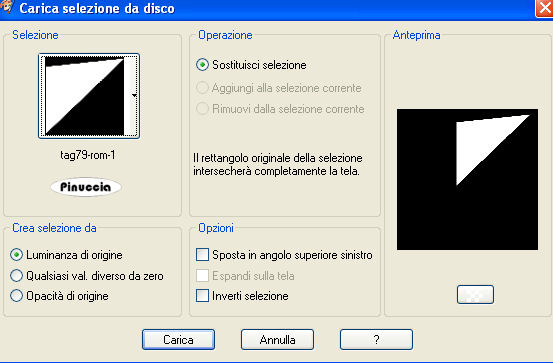 Riempi  la selezione con il colore scuro di primo piano. la selezione con il colore scuro di primo piano.5. Selezione>Modifica>Contrai - 5 pixels. Riempi  con il colore chiaro di sfondo. con il colore chiaro di sfondo.Effetti>Plugins>Andrews Filter 25 - Rippled and Rippled, con i settaggi standard. 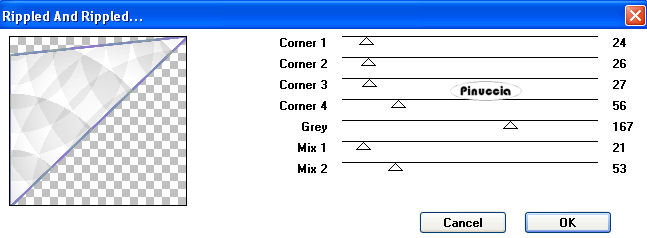 Effetti>Effetti di bordo>Aumenta. Selezione>Deseleziona. 6. Effetti>Effetti 3D>sfalsa ombra, con i seguenti settaggi.  7. Ripeti i passaggi da 4 a 6 per le Selezioni 2 - 3 - 4 - 5. 8. Livelli>Nuovo livello raster. Attiva lo strumento Selezione  , ,clicca sull'icona Selezione personalizzata  e imposta i seguenti settaggi: 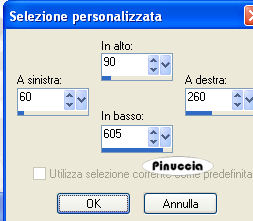 Riempi  la selezione con il colore di primo piano. la selezione con il colore di primo piano.Ripeti i passaggi 5 e 6. 9. Se tutto è andato bene, dovresti avere questo. 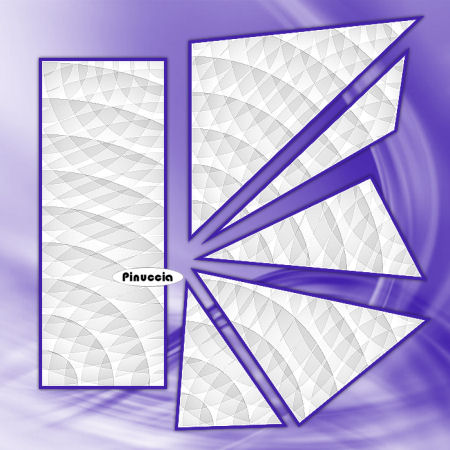 10. Apri il tube del fiore e vai a Modifica>Copia. Torna al tuo lavoro e vai a Modifica>Incolla come nuovo livello. Spostalo  a destra. a destra.Effetti>Effetti 3D>sfalsa ombra:  11. Apri il tube della donna e vai a Modifica>Copia. Torna al tuo lavoro e vai a Modifica>Incolla come nuovo livello. Spostalo  a sinistra. a sinistra.Effetti>effetti 3D>Sfalsa ombra, come al punto 10. 12. Attiva lo strumento Testo  e scrivi il tuo nome o un testo. e scrivi il tuo nome o un testo.Se vuoi, aggiungi il tuo watermark. 13. Attiva il livello di sfondo. Modifica>Copia. 14. Immagine>Aggiungi bordatura, 1 pixel, simmetriche, con il colore #4321AB. Immagine>Aggiungi bordatura, 30 pixels, simmetriche, con il colore #ffffff. Seleziona questo bordo con la bacchetta magica   Modifica>Incolla nella selezione. Immagine>Rifletti. 15. Selezione>Inverti. Effetti>Effetti 3D>sfalsa ombra, come al punto 6.  Selezione>Deseleziona. Immagine>Aggiungi bordatura, 1 pixel, simmetriche, con il colore #4321AB. Hai finito. Puoi salvare in formato jpg.   Se hai problemi o dubbi, o trovi un link non funzionante, o anche soltanto per un saluto, scrivimi. 19 Ottobre 2008 |